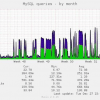Googleが出しているChromecast。スマホやPCの画面と音声をテレビに表示できる超便利なガジェットですが、今更ながら第2世代のChromecastを買いました。
それもおそらく「持ち歩き」用で、です。今更なぜChromecastを持ち歩き用に買うのか、という点をまとめたいと思います。
目次
Chromecastでできることと第1世代と第2世代の違い。
買ったのはこの第2世代のChromecast。コストコで3,980円とちょっとディスカウントされていました。
ちょっと安かったので「持ち歩き用」として購入してみました。
まずはその前にChromecastで出来ることを再確認します。
Chromecastで出来ること
AmazonからはFire Stickも出ています(持っています)が、ChromecastはなまじGoogleのアプリが中心となって対応しているため「何が出来るのか」が今ひとつわかりづらくなっています。なので実際に使ってよかったところをピックアップしてみます。
小さい子供にYouTubeコンテンツを見せられる
年末年始に帰省で親戚一同大集合、という方もいらっしゃると思います。大人たちが飲んだくれて?盛り上がっているなか、子供さん、とくに幼児をじっとさせておくのも大変。そこでテレビのHDMI端子にChromecastを挿してアンパンマンやおかあさんといっしょ、といった幼児向け動画を延々再生しておけば・・・無問題w
(まぁYouTubeにそういうコンテンツがあること自体が問題ではありますが・・・)
ネット接続と無線LANが必要ですが・・・それさえあればChromecastとスマホがあればOKです。
撮影した写真をGoogle Photos経由で見せる
こちらも親戚集合シリーズですが、デジカメやスマホで撮影した思い出の写真を、自分のスマホを手に手に回しながら見せる・・・というのもちょっと面倒。大抵年配の方が「あっ、なんか変わっちゃった」とかって言って飛んでいく羽目になりがちです。それなら最初からGoogle Photosをインストールしておけば、取り込んだデジカメやいま撮影したスマホの動画などもChromecast経由で大画面テレビに表示できます。
見せるか見せないかは手元のスマホで操作できるので、そういう意味でも安心です。
PCのChromeからWebサイトを表示
Googleアプリがメインで対応しているChromecastですが、非対応のアプリやサービスももちろんあって、そういう時はPCブラウザのChromeからならChromecastにブラウザ内の内容を表示可能です。例えば僕がよく使うのはペパボのオンラインアルバム、30days Albumとか。
写真共有サービス 30days Album
画像はちょっと汚くなりますが、テレビで全員がみれるように手っ取り早く出来るのは楽。また「PCのChromeが面倒・・・」というのも、最近ではタブレットPC、例えばSurfaceなどで楽になりました。
ホテルのテレビでコンテンツを再生
これらのChromecastの利用は、例えば出張で泊まったホテルなどでも、テレビがHDMI端子が付いていて客室に有線LANさえあればおそらく出来るはず。
ただその場合はポータブル無線LANルーターが必要になります。・・・がホテルに泊まることが多い方はChromecast関係なしに持っておいた方がいいかと思います。
僕がよく使ってたのはこんなタイプ。
けど今こんなのもあるんですね。便利~。

PLANEX ホテルでWiFi コンセント直挿型 無線LANルーター ホテル用 11n/g/b 150Mbps ちびファイ3 MZK-DP150N PS4・AppleTV・WiFi-WiFiモード対応
最近は無線LANが使えるホテルも増えてきていますが、まだまだ客室は有線のみのところも多いので、出張族の方はまだ数年はこの手のルータは必携だと思います。
これでパーソナル無線LANネットワークを確保できればあとはChromecastで好きなコンテンツをどうぞ・・・という感じです。
Chromecast第1・第2世代の違いは?
これは他のサイトでよく書かれていることですが、ほとんどスペック差がない第1世代と第2世代のChromecast。それでも新型を買う理由はちょっとした差異に十分にあります。
形状
1つは形状。新しいChromecastはこんな形状です。
このHDMI端子の手前がケーブルになっているのは確かに超重要です。なぜならテレビ側のメーカーはケーブルが来る前提でものを作っているので、本体からHDMI端子が直接出ている第1世代は挿入できないケースがありました。
また給電のためのmicroUSBケーブルが無駄に長いのも実は重要。テレビのHDMI端子からすぐ近くにコンセントがあるかどうかは行先によって事情が変わります。
場合によってはテレビの電源側にはコンセントの空きがなく・・・という場合も。
そしてこのケーブルはそのまんまスマホの充電にも使えます。
無線LAN形式
もう1つの違いは無線LAN規格の対応の違い。「IEEE802.11ac」に対応した、というのが第2世代。
このなんちゃらかんちゃら「ac」はその前の規格の「g」の理論上倍の速度なので家の無線LANステーションが対応していれば(かつ家に来ている回線が充分に速ければ)YouTubeの再生などでメリットがあります。これは超えなければならないハードルが多いので必ずしも重要視することでもないと思いますが、うちは一応ac対応なのでこれも購入ポイントになったのは事実。
さて、これであちこちでChromecast経由でいろんなコンテンツを見せられるようになりそうなので年に数回レベルでしょうが、便利になりそうです。